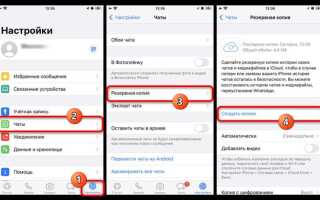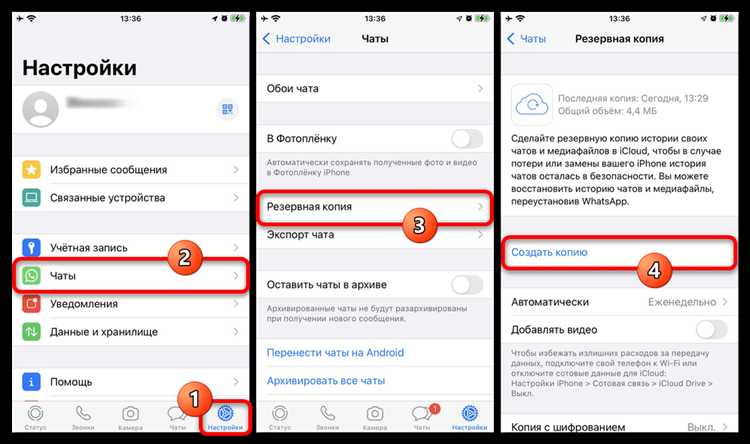
Samsung предоставляет встроенную функцию Dual Messenger, которая позволяет использовать два аккаунта одного мессенджера, включая WhatsApp, на одном устройстве. Это удобное решение для тех, кто хочет разделить личные и рабочие контакты без необходимости приобретать дополнительный телефон.
Для активации второго WhatsApp потребуется открыть настройки, перейти в раздел «Расширенные функции» и выбрать пункт Dual Messenger. После этого достаточно включить переключатель напротив WhatsApp, и система автоматически установит второе приложение с отдельным значком на рабочем столе.
Важно учитывать, что для регистрации второго аккаунта WhatsApp нужен отдельный номер телефона или виртуальная SIM-карта. Кроме того, обе версии приложения работают независимо, что обеспечивает сохранность данных и сообщений без пересечений.
Проверка поддержки функции «Двойные приложения» на Samsung
Альтернативный способ – использовать поиск по настройкам, введя запрос «Двойные приложения» или «Dual Messenger». В списке найденных результатов появится соответствующая опция при поддержке функции.
Следует учитывать, что поддержка зависит от модели и версии прошивки Samsung. Например, устройства серии Galaxy S и A с Android 10 и выше обычно имеют встроенную функцию для дублирования популярных мессенджеров, включая WhatsApp.
Если функция доступна, при выборе «Двойных приложений» появится список поддерживаемых для дублирования программ. Отметьте WhatsApp, чтобы создать второй независимый экземпляр приложения с отдельным аккаунтом.
Активация клона WhatsApp через настройки смартфона

Для одновременного использования двух аккаунтов WhatsApp на Samsung необходимо активировать функцию клонирования приложений. Выполните следующие действия:
- Откройте Настройки устройства.
- Перейдите в раздел Дополнительные функции или Специальные возможности (название может различаться в зависимости от модели и версии Android).
- Найдите пункт Двойное приложение или Дублирование приложений.
- В списке приложений найдите WhatsApp и активируйте переключатель рядом с ним.
- Подтвердите разрешения, если система запросит доступ к памяти, контактам и камере для второго экземпляра приложения.
После включения в меню приложений появится дополнительный значок WhatsApp с небольшим индикатором клона. Запустите его и пройдите стандартную процедуру регистрации с использованием второго номера телефона.
Если функция клонирования отсутствует, проверьте обновления системы или используйте фирменное приложение Samsung под названием Secure Folder для создания изолированного пространства с отдельным WhatsApp.
Скачивание и установка второго WhatsApp из Google Play

Для установки второго WhatsApp на Samsung необходимо использовать функцию клонирования приложений, так как Google Play не позволяет установить два идентичных мессенджера с одинаковым номером. Однако отдельное приложение WhatsApp Business можно скачать напрямую. Перейдите в Google Play, введите в поиске «WhatsApp Business» и выберите официальное приложение от WhatsApp Inc.
Нажмите кнопку «Установить» и дождитесь завершения загрузки. Для оптимальной работы убедитесь, что ваше устройство подключено к стабильной сети Wi-Fi и имеет не менее 500 МБ свободного места.
После установки откройте WhatsApp Business и зарегистрируйте новый номер телефона, отличающийся от номера в основном WhatsApp. Если необходимо использовать один номер, воспользуйтесь встроенной функцией «Двойной аккаунт» или «Клонирование приложений» в настройках Samsung (раздел «Приложения» → «Двойные приложения»).
При клонировании WhatsApp основное приложение останется без изменений, а второй экземпляр будет доступен под отдельной иконкой. Откройте его и следуйте инструкциям по регистрации второго аккаунта.
Настройка аккаунта во втором WhatsApp
После установки второго WhatsApp на ваш Samsung, следующим шагом будет настройка аккаунта. Этот процесс включает в себя несколько важных этапов, чтобы обеспечить правильную работу мессенджера.
Шаг 1: Ввод номера телефона
Запустите второе приложение WhatsApp. На экране отобразится запрос на ввод номера телефона. Введите номер, который хотите использовать для нового аккаунта. Убедитесь, что он активен и доступен для получения SMS-сообщений, так как для подтверждения потребуется код активации.
Шаг 2: Подтверждение через SMS
После ввода номера телефона, на ваш номер будет отправлено SMS с кодом подтверждения. Введите этот код в приложении. Если код не приходит, воспользуйтесь функцией повторной отправки или выберите метод подтверждения через звонок.
Шаг 3: Создание профиля
После подтверждения номера, вам будет предложено создать профиль. Укажите ваше имя и, если необходимо, добавьте фото. Это имя будет отображаться вашим контактам в WhatsApp. Обратите внимание, что фото профиля не обязательно загружать сразу.
Шаг 4: Восстановление чатов (опционально)
WhatsApp предложит восстановить чаты из резервной копии. Вы можете пропустить этот шаг, если не хотите восстанавливать данные, или выбрать доступную резервную копию (например, из Google Диска), если хотите перенести историю сообщений с другого устройства.
Шаг 5: Настройка уведомлений
После завершения первичной настройки, зайдите в «Настройки» приложения, чтобы откорректировать уведомления. Вы можете настроить вибрацию, типы уведомлений (звуковые или беззвучные) и другие параметры для удобства использования второго WhatsApp.
Шаг 6: Синхронизация контактов
Если приложение не синхронизировало ваши контакты автоматически, откройте «Контакты» в настройках WhatsApp и вручную выполните синхронизацию. Это позволит отобразить всех ваших друзей и коллег, уже использующих WhatsApp, и начать переписку.
После выполнения этих шагов ваш второй аккаунт в WhatsApp будет полностью настроен и готов к использованию.
Управление уведомлениями и разрешениями второго WhatsApp
После установки второго WhatsApp на вашем Samsung важно настроить уведомления и разрешения для оптимального использования. Это позволит вам получать уведомления от двух аккаунтов, не путаться между ними, и контролировать доступ приложений к личным данным.
Уведомления:
Чтобы настроить уведомления для второго WhatsApp, откройте «Настройки» устройства и перейдите в раздел «Программы». Найдите второе приложение WhatsApp, затем откройте пункт «Уведомления». Здесь можно выбрать, какие именно уведомления вы хотите получать, например, уведомления о новых сообщениях или обновлениях статуса. Также можно включить или отключить звуковые уведомления, вибрацию и всплывающие уведомления. Для удобства можно настроить уникальные тона для каждого аккаунта, чтобы различать их по звуку.
Разрешения приложения:
Важно точно настроить, какие разрешения имеет второе приложение WhatsApp. Перейдите в «Настройки» устройства, затем выберите «Программы» и найдите WhatsApp. В разделе «Разрешения» можно настроить доступ к камере, микрофону, хранилищу и контактам. Для второго аккаунта это особенно важно, чтобы управлять доступом к личным данным каждого аккаунта независимо. Например, вы можете отключить доступ к контактам в одном аккаунте, если хотите использовать его только для определённых целей.
Блокировка уведомлений для конкретных чатов:
Второй WhatsApp позволит вам также настроить индивидуальные уведомления для каждого чата. Откройте чат, для которого хотите настроить уведомления, выберите «Меню» и затем «Уведомления». Здесь можно выбрать режим получения уведомлений: отключить все, оставить только важные или настроить персональные звуки и вибрацию для каждого контакта. Это особенно полезно, если хотите быть уверены, что важные сообщения не пропадут среди множества уведомлений.
Режим «Не беспокоить»:
Для дополнительного контроля над уведомлениями можно использовать режим «Не беспокоить», который позволяет временно отключить все уведомления для обоих аккаунтов. Вы можете настроить расписание активации этого режима, например, на ночь или в рабочие часы. Для каждого WhatsApp будет сохранён индивидуальный режим, что обеспечит полную свободу в управлении уведомлениями.
Эти настройки помогут вам эффективно управлять уведомлениями и доступом приложений, не перепутать аккаунты и минимизировать мешающие уведомления, делая использование двух WhatsApp удобным и контролируемым.
Решение возможных проблем при работе с двумя WhatsApp
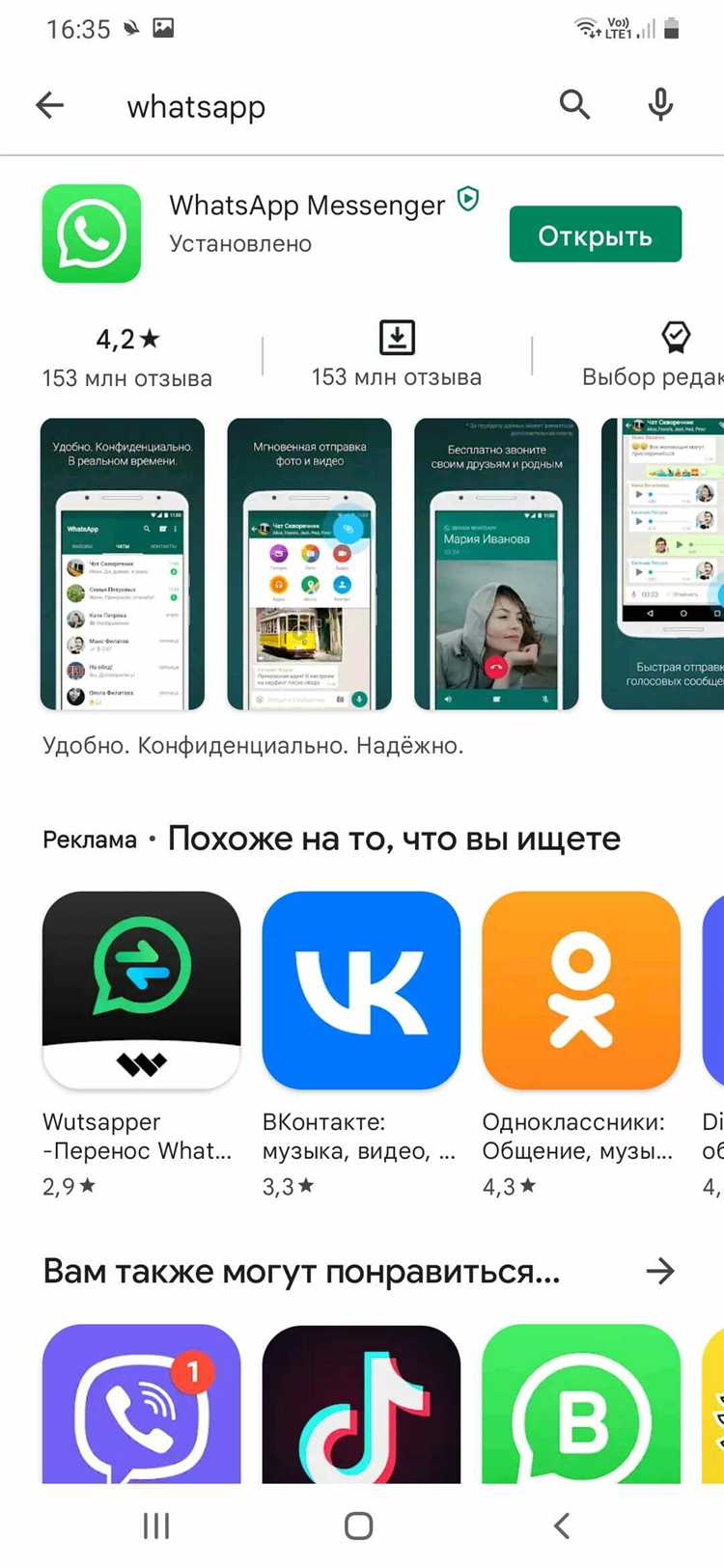
При установке второго WhatsApp на Samsung могут возникать различные сложности. Рассмотрим наиболее распространённые проблемы и способы их решения.
1. Не удаётся установить второй WhatsApp
Если при установке второго WhatsApp возникает ошибка, проверьте, поддерживает ли ваше устройство функцию «Двойное приложение» (или аналогичную функцию, такую как «Мультиаккаунт» на других моделях). Для этого зайдите в «Настройки» > «Дополнительные функции» > «Двойное приложение». Если функция отключена, включите её и попробуйте снова установить второй WhatsApp.
2. Проблемы с синхронизацией чатов
Если чаты не синхронизируются между двумя аккаунтами, убедитесь, что у обоих приложений настроены корректные резервные копии в Google Диске. Зайдите в оба WhatsApp, в настройках чатов выберите «Резервное копирование» и проверьте, что процесс синхронизации завершён. Также важно, чтобы оба номера имели стабильное интернет-соединение при синхронизации.
3. Конфликт уведомлений
Иногда уведомления из двух аккаунтов могут путаться или не приходить вовремя. Это можно исправить, отключив и заново включив уведомления для каждого WhatsApp в настройках телефона. Зайдите в «Настройки» > «Приложения» > выберите WhatsApp и настройте уведомления отдельно для каждого аккаунта. Также можно обновить приложение до последней версии, чтобы устранить возможные ошибки в работе уведомлений.
4. Проблемы с производительностью
Если оба WhatsApp работают медленно или часто зависают, проверьте доступную память и очистите кэш. В «Настройки» > «Хранилище» можно посмотреть, сколько места занимает каждый из приложений. Рекомендуется очистить кэш обоих WhatsApp или переместить медиафайлы на SD-карту. Также стоит следить за количеством запущенных одновременно приложений, так как большое количество активных программ может снижать производительность устройства.
5. Не удаётся сменить номер на одном из аккаунтов
Для смены номера в WhatsApp используйте функцию «Изменить номер» в настройках приложения. Если это не помогает, проверьте, не привязан ли номер к другому аккаунту. Если аккаунт не подтверждается, убедитесь, что оба номера работают с SMS-сообщениями и имеют стабильное подключение к сети. В случае возникновения ошибок при смене номера стоит временно отключить двухфакторную аутентификацию.
6. Проблемы с использованием двух WhatsApp на одном устройстве
Если один из WhatsApp не запускается или происходит сбой при его открытии, возможно, проблема в некорректной установке приложения. Попробуйте удалить и заново установить второе приложение. Убедитесь, что используете актуальную версию для устройства и проверьте разрешения, необходимые для корректной работы обеих программ.
Вопрос-ответ:
Как установить второй WhatsApp на Samsung?
Чтобы установить второй WhatsApp на вашем устройстве Samsung, нужно воспользоваться функцией «Двойные приложения». Для этого откройте настройки, выберите раздел «Функции» или «Расширенные функции», затем найдите пункт «Двойные приложения» и активируйте WhatsApp. После этого на экране появится иконка второго WhatsApp, которую можно настроить с другим номером телефона.
Почему не получается установить второй WhatsApp на Samsung?
Если второй WhatsApp не устанавливается, вероятно, вы не активировали функцию «Двойные приложения» или на устройстве не хватает свободной памяти. Проверьте настройки и убедитесь, что у вас достаточно места на устройстве для создания копии приложения. Также убедитесь, что WhatsApp обновлён до последней версии, и перезагрузите телефон для корректной работы.
Можно ли использовать два WhatsApp с разными номерами на одном Samsung?
Да, на смартфонах Samsung есть возможность использовать два WhatsApp с разными номерами. Для этого нужно активировать функцию «Двойные приложения», которая позволяет клонировать приложение и привязать его ко второму номеру. Так, вы сможете пользоваться двумя аккаунтами WhatsApp на одном устройстве одновременно.
Какие функции доступны в двойном WhatsApp на Samsung?
При использовании двух WhatsApp на Samsung, у вас будет возможность иметь два независимых аккаунта, каждый с собственным номером и настройками. Все сообщения и звонки для каждого аккаунта будут приходить в отдельные чаты, и вы можете управлять каждым аккаунтом по своему усмотрению. Кроме того, в зависимости от модели вашего устройства, вы сможете настроить уведомления и приоритеты для каждого аккаунта.